Administrador de SMS de Android: Agregar/Editar/Eliminar/Administrar mensajes de Android
Si usted es alguien que tiene un teléfono Android y envía muchos mensajes de texto, un administrador de SMS de Android es una necesidad para usted. Es útil en las siguientes tres situaciones:
- Tiene algunos mensajes importantes que no borraría ni perdería accidentalmente, por lo que desea hacer una copia de seguridad de los SMS en la computadora para futuros registros.
- Desea escribir mensajes usando un teclado y enviarlos desde su PC a uno o varios contactos.
- Los mensajes en su bandeja de entrada comienzan a hincharse y le gustaría eliminar mensajes de forma rápida y conveniente.
Cualquiera que sea la situación en la que se encuentre, lo más importante que le preocupa debe ser qué tipo de administrador de SMS para Android es el adecuado para usted. Aquí, voy a mostrarte un excelente administrador de SMS de Android.
Administrador de SMS de Android de una sola tienda que le permite guardar, enviar, eliminar y ver SMS, como una brisa.
- Envía mensajes SMS directamente desde la computadora a uno o más amigos.
- Exporte todos los hilos de SMS o los seleccionados a la computadora y guárdelos como archivo TXT/XML.
- SMS importados en el archivo XML que exportaste con DrFoneTool para restaurar.
- Seleccione cualquier hilo de SMS y vea los mensajes detallados convenientemente.
- Transfiera una llamada telefónica y envíe un mensaje como respuesta cuando esté ocupado.
- Comparta sus aplicaciones favoritas con sus amigos y familiares a través de SMS.
- Elimine varios SMS e hilos no deseados a la vez para liberar la bandeja de entrada.
- Funciona bien con Samsung, LG, Google, HTC, Sony, Motorola, HUAWEI, etc.
Nota: la versión para Mac no te permite transferir la llamada telefónica y enviar un mensaje como respuesta.
1. Enviar y responder SMS desde la computadora directamente
¿Demasiado lento para escribir y enviar mensajes en una pantalla pequeña de teléfonos Android? No tienes que hacerlo. DrFoneTool – Phone Manager (Android) le permite enviar mensajes directamente desde la computadora de manera conveniente. Además, con él, no tienes que escribir y enviar el mismo mensaje a muchos amigos. En su lugar, puede enviar mensajes de texto a todos sus amigos con una sola parte del mensaje. Además, incluso le permite transferir una llamada telefónica y enviar un mensaje como respuesta. Esto lo hace muy conveniente para usted cuando está demasiado ocupado para contestar una llamada telefónica.
Navegue hasta la Información pestaña de la ventana principal y haga clic en SMS en la barra lateral izquierda, luego haz clic en Nuevo. Sale un diálogo. Haga clic en el icono de la cruz para seleccionar las personas a las que desea enviar mensajes. Luego, haga clic en OK. Escriba los mensajes y luego haga clic en Enviar.
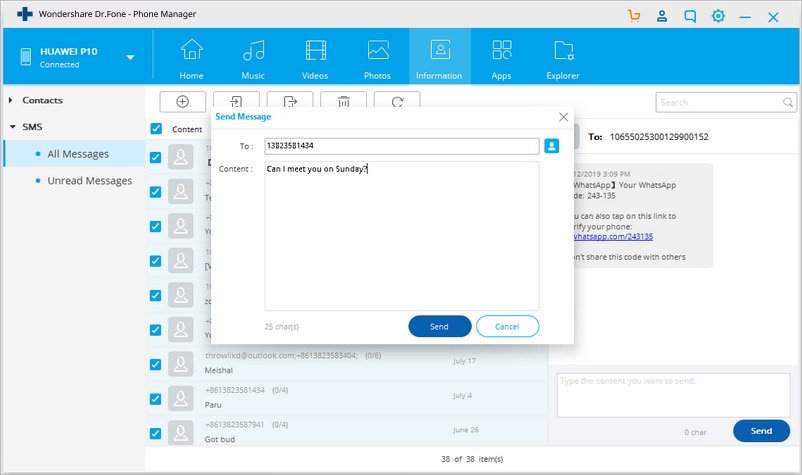
2. Guarde los mensajes SMS de Android en la computadora
¿Quiere hacer una copia de seguridad de los mensajes SMS importantes en caso de que los elimine accidentalmente? Es fácil de manejar. Ve a la barra lateral izquierda y haz clic en SMS. Seleccione los hilos de SMS que desea respaldar. Hacer clic Exportar > Exportar todos los SMS a la computadora or Exportar SMS seleccionados a la computadora. En la ventana emergente del navegador de archivos de la computadora, haga clic en Guardar como tipo. En la lista desplegable, seleccione un tipo: archivo HTML o archivo CSV. Luego, haga clic en Guardar para guardar SMS desde el teléfono Android a la computadora.
Un día, cuando pierda el SMS o cuando obtenga un nuevo teléfono Android, puede importar el archivo CSV o HTML que guardó con DrFoneTool. Hacer clic Importa > Importar SMS desde la computadora. Navegue a la carpeta en la computadora donde se guardó el archivo CSV o HTML. Luego, haga clic en Abierta para importarlo

3. Eliminar varios SMS del teléfono Android
¿Tu bandeja de entrada de SMS está llena y ya no puedes recibir SMS? Es hora de eliminar los mensajes SMS y las secuencias de SMS no deseados. Haciendo click SMS, entras en la ventana de gestión de SMS.
Eliminar fragmentos de mensajes en un hilo: Vea los fragmentos de mensajes y elimine los que no desee.
Eliminar hilos de SMS de Android: Marque los hilos que no desea mantener más. Luego, haga clic en Borrar. En el cuadro de diálogo emergente, haga clic en Sí.
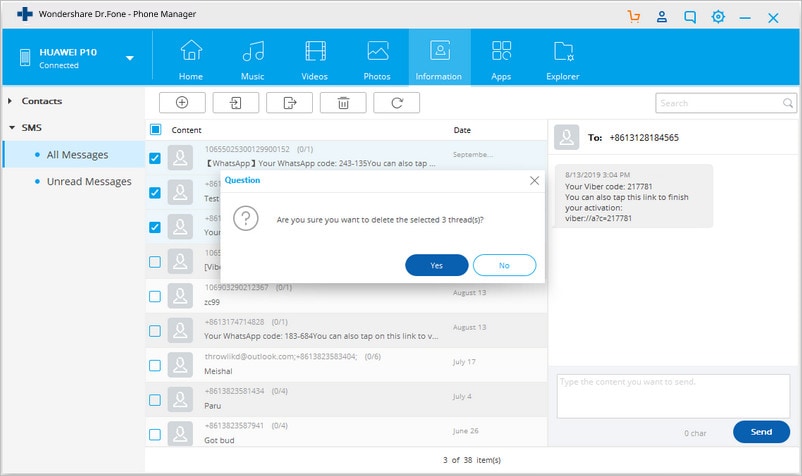
últimos artículos


